Rozszerzony Tryb Połączony (Enhanced Linked Mode – ELM) to zaawansowana funkcja platformy vSphere, która umożliwia połączenie wielu serwerów vCenter w jedną całość. Dzięki temu zyskujemy spójny interfejs do przeglądania, wyszukiwania oraz zarządzania uprawnieniami, replikacją ról, regułami i licencjami, a wszystko to rozproszone pomiędzy różnymi serwerami vCenter.
Ułatwia to administrowanie rozbudowanymi środowiskami wirtualnymi, które mogą być wdrożone w jednej lub wielu lokalizacjach i opierać się na wielu serwerach vCenter, niezależnie od tego, czy vCenter Server działa jako VCSA czy na serwerach z systemem Windows.
Jak działa Rozszerzony Tryb Połączony?
ELM oferuje pojedynczy punkt dostępu do wielu serwerów vCenter w ramach tej samej domeny vSphere Single Sign-On (SSO). Dzięki temu administratorzy infrastruktury wirtualnej mogą łatwo zarządzać różnorodnymi środowiskami wirtualnymi, w tym wieloma lokalizacjami.
Warto zaznaczyć, że ELM nie współpracuje ze standardowym klientem vSphere. Dostępny jest wyłącznie z poziomu klienta vSphere Web Client. Po włączeniu tej funkcji, wszystkie zasoby vCenter, które należą do tej samej domeny SSO, zostaną zintegrowane w rozszerzonym trybie połączonym. Dostęp do nich będzie realizowany za pomocą pojedynczego interfejsu klienta WWW.
W vSphere 6.0 wprowadzono Platform Services Controller (PSC), który mógł działać jako wbudowany (Embedded PSC) dla pojedynczego serwera vCenter lub jako zewnętrzny (External PSC) w przypadku zarządzania wieloma serwerami vCenter. Począwszy od vSphere 6.5 U2 i 6.7, wsparcie dla zewnętrznego PSC zostało wycofane. Rekomendowanym podejściem stał się wbudowany PSC do zarządzania wieloma serwerami vCenter. Wdrożenia vCenter Server Appliance (VCSA) z wbudowanym PSC są obecnie preferowane i będą rozwijane w przyszłości. Co więcej, VCSA może działać jako High Availability (HA), jeśli wymagane jest to w centrum danych, co upraszcza administrację, ponieważ vCenter i PSC działają na tych samych węzłach.
vSphere 6.7 obsługuje do 15 węzłów z serwerem vCenter w rozszerzonym trybie połączonym, wykorzystujących wbudowany PSC. Ponadto zapewnia funkcje tworzenia kopii zapasowych i przywracania dla vCenter HA i vCSA.
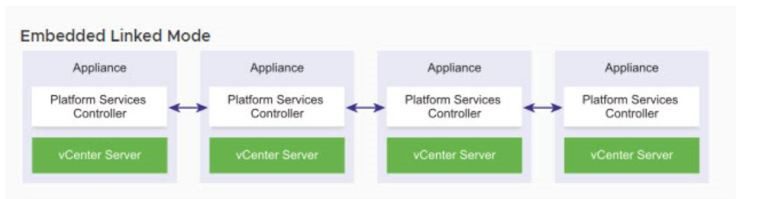
Zalety Rozszerzonego Trybu Połączonego z Wbudowanym PSC
Poniżej przedstawiono korzyści, jakie niesie ze sobą korzystanie z trybu Enhanced Linked Mode (ELM) z wbudowanym PSC:
- Uproszczony proces tworzenia kopii zapasowych i przywracania, który nie wymaga oddzielnego urządzenia do backupu.
- Bardziej przejrzysta architektura domeny, umożliwiająca zarządzanie wieloma lokalizacjami bez konieczności korzystania z zewnętrznego PSC.
- Uproszczona konfiguracja HA bez dodatkowego modułu równoważenia obciążenia, przy jednoczesnym zarządzaniu maksymalnie 15 urządzeniami vCenter Server Appliance w trybie Embedded Linked.
- Trzy węzły są traktowane jako jeden logiczny węzeł serwera vCenter dla potrzeb vCenter HA.
Konfiguracja serwera vCenter w trybie wbudowanym (Embedded Linked Mode) składa się z dwóch etapów.
#1: Wdrożenie Pierwszego Urządzenia vCenter
Należy zamontować VCSA w systemie docelowym, gdzie ma zostać wdrożony.
Następnie trzeba połączyć się z hostem za pomocą klienta vSphere, aby wdrożyć VCSA OVF. W tym celu należy wybrać opcję „Utwórz/Zarejestruj maszynę wirtualną” i wybrać typ tworzenia. Wskaż „Wdróż maszynę wirtualną z pliku OVF lub OVA” i postępuj zgodnie z instrukcjami w kreatorze instalacji.
Należy zapisać dane uwierzytelniające SSO oraz nazwy domen do wykorzystania w przyszłości.
Po prawidłowym skonfigurowaniu pierwszego vCenter, można przystąpić do wdrożenia drugiego urządzenia vCenter w trybie połączonym. Poniżej przedstawiono kroki konfiguracji etapu 2 dla drugiego serwera vCenter.
#2: Wdrożenie Drugiego Urządzenia vCenter w Trybie Połączonym
- Uruchom instalator, przechodząc do katalogu `vcsa-ui-installer`. Dla systemów Windows przejdź do podkatalogu `win32` i uruchom plik `installer.exe`.
- Wybierz opcję „Zainstaluj”.
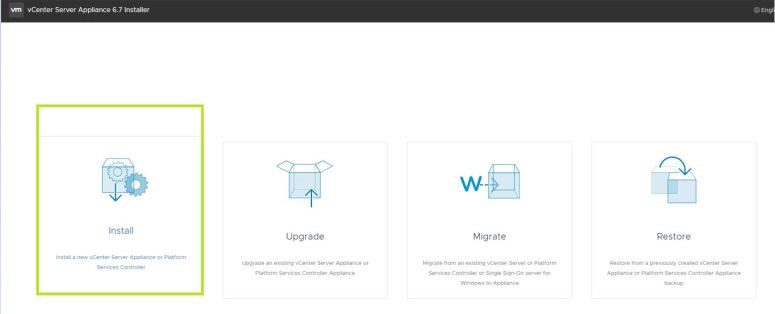
- Kliknij przycisk „Dalej”.
- Zaakceptuj warunki umowy licencyjnej użytkownika końcowego (EULA) i przejdź dalej w kreatorze.
- Wybierz opcję serwera vCenter z wbudowanym kontrolerem usług platformy z urządzenia vCenter Server Appliance.
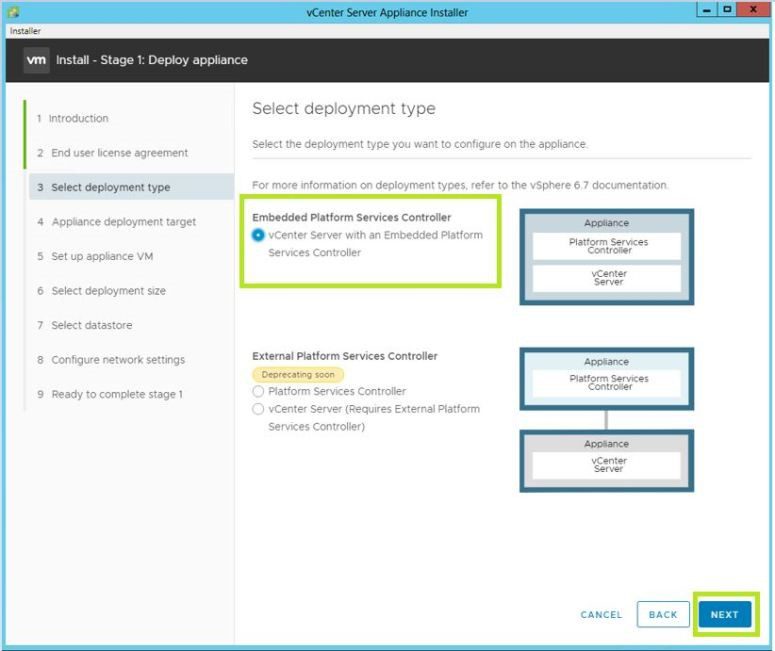
- Kliknij „Dalej”.
- Podaj dane uwierzytelniające oraz pełną, kwalifikowaną nazwę domeny (FQDN) hosta ESXi, na którym ma zostać zainstalowane urządzenie vCenter Appliance (vCSA).
- Postępuj zgodnie z instrukcjami kreatora, aby zainstalować drugie urządzenie serwera vCenter.
- Na koniec kliknij przycisk „Zakończ” i poczekaj na zakończenie etapu 1 wdrożenia.
- Po zakończeniu etapu 1, kliknij przycisk „Kontynuuj”, aby przejść do Etapu 2, gdzie będzie konfigurowane wdrożone urządzenie w celu połączenia.
- Postępuj zgodnie z instrukcjami kreatora i wybierz opcję „Dołącz do istniejącej domeny SSO”, aby przyłączyć się do istniejącej domeny SSO pierwszego wdrożonego narzędzia Embedded PSC vCSA.
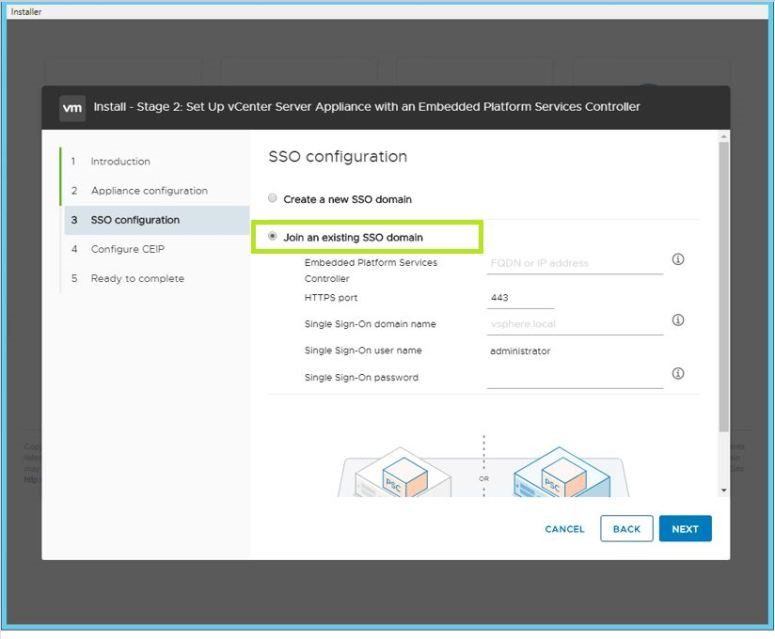
- Wprowadź FQDN pierwszego vCSA z wbudowanym PSC: `<FQDN pierwszego vCenter>`.
- Teraz wprowadź poniższe dane:
- Port HTTPS: 443
- Nazwa domeny jednokrotnego logowania: `vsphere.local`
- Nazwa użytkownika logowania jednokrotnego: `administrator`
- Hasło pojedynczej rejestracji
- Postępuj zgodnie z instrukcjami kreatora i przejrzyj podsumowanie na stronie „Instalacja gotowa do ukończenia – etap 2”, sprawdź ustawienia i kliknij przycisk „Zakończ”.
- Poczekaj na zakończenie instalacji. Po jej zakończeniu, kliknij przycisk „Zamknij”.
- Teraz możesz zalogować się do klienta vCenter Web i sprawdzić, czy oba serwery vCenter są zarejestrowane.
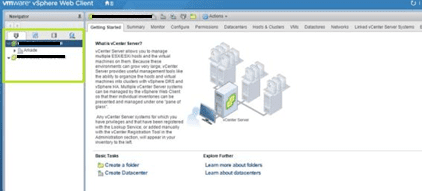
- Wybierz „Połączone systemy serwerowe vCenter”, aby zweryfikować, czy tryb rozszerzonego połączenia działa poprawnie.
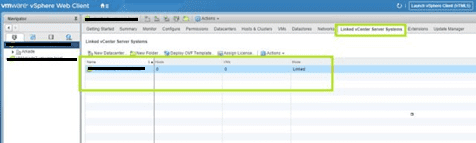
Mam nadzieję, że artykuł był dla Ciebie przydatny. Zachęcam do przeczytania również artykułu z pytaniami i odpowiedziami dotyczącymi rozmowy kwalifikacyjnej z VMWare.
Czy podobał Ci się ten artykuł? Jeśli tak, to podziel się nim ze znajomymi!
newsblog.pl
Maciej – redaktor, pasjonat technologii i samozwańczy pogromca błędów w systemie Windows. Zna Linuxa lepiej niż własną lodówkę, a kawa to jego główne źródło zasilania. Pisze, testuje, naprawia – i czasem nawet wyłącza i włącza ponownie. W wolnych chwilach udaje, że odpoczywa, ale i tak kończy z laptopem na kolanach.